Instagram est sans aucun doute l'application de médias sociaux de style de vie et de photographie la plus populaire et la plus branchée au monde. Il est donc dommage que son Fonctionnalité d'histoires Instagram donne parfois des photos floues, étirées, à l'envers ou autrement gâchées.
Si vous n'êtes pas satisfait de la qualité des photos de vos histoires Instagram, l'un de ces conseils pourrait vous aider à clarifier les choses.
Histoires Instagram récapitulées
Les Stories Instagram sont une fonctionnalité distincte des publications Instagram classiques qui apparaissent dans votre flux. La principale caractéristique de ces posts spéciaux est qu'ils disparaissent au bout de 24 heures.

Vous pouvez documenter les événements qui se produisent au cours de votre journée et publier autant de choses que vous le souhaitez sans encombrer votre flux. Les histoires sont accompagnées de divers outils de texte et de dessin pour vous permettre d'être créatif avec vos publications, et vous pouvez vous connecter avec vos abonnés les plus actifs sur ce qui est essentiellement un canal distinct. Si vous souhaitez en savoir plus sur les Stories, consultez Qu'est-ce qu'une histoire Instagram et comment en créer une.
1. Le problème vient d'Instagram

Avant de commencer à fouiller dans les paramètres de votre téléphone ou de vos applications, considérez que le problème ne vient pas de vous mais d'Instagram lui-même. Vérifiez le compte Twitter officiel d'Instagram pour toute annonce ou voyez si un autre utilisateur d'Instagram se plaint du même problème. S’il s’agit d’un problème côté serveur, c’est peut-être la raison pour laquelle les histoires Instagram sont floues. Tout ce que vous pouvez faire est d'attendre et de garder un œil sur les annonces officielles.
2. Mettez à jour l'application Instagram vers la dernière version
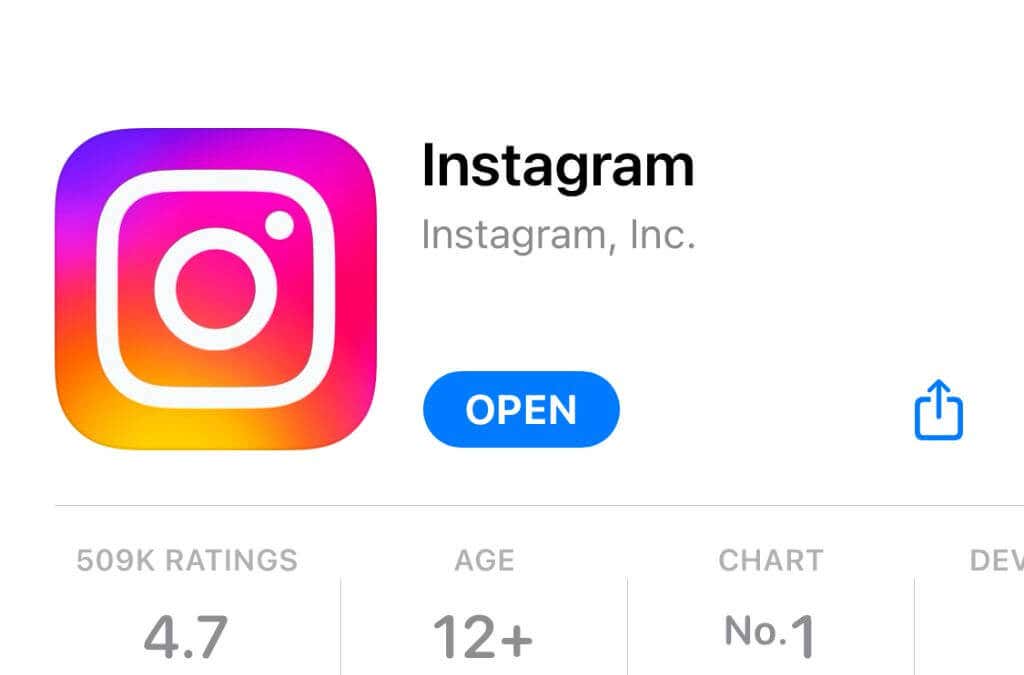
Bien qu'il ne s'agisse pas d'une solution spécifique au problème d'image floue, c'est toujours une bonne idée de vérifier si une nouvelle version de l'application est disponible pour mise à jour dans l'App Store d'Apple ou le Google Play Store. Si vous n'avez pas mis à jour votre application depuis longtemps, il se peut qu'elle ne soit plus correctement compatible avec le service. La dernière mise à jour peut également être corrigée si le problème est causé par un bug découvert par Instagram.
3. Votre image est mal formatée
Les Stories Instagram ont un format d'image fixe. Si votre image n'est pas recadré correctement, Instagram la recadrera pour vous. Cela pourrait entraîner une image étirée ou pixellisée. Il est donc préférable de recadrer votre image vous-même avant de la télécharger.
Les vidéos Instagram Story et les photos Instagram ont un rapport hauteur/largeur de 9:16. Instagram limite ces médias à 1080 × 1920 pixels à l'extrémité de l'échelle de haute qualité. L'application de retouche d'image de votre téléphone doit proposer des modèles de recadrage pour différents formats d'image, alors choisissez 9:16. La taille de votre vidéo doit être au minimum de 600×1067. Cela offre une bonne qualité tout en économisant de la bande passante..

Ce n'est pas grave si votre image a une résolution supérieure à 1080×1920, car Instagram la redimensionnera simplement. Cependant, si l’image est inférieure, elle sera agrandie, entraînant une perte de qualité. Une source de mauvaise qualité entraînera un résultat de mauvaise qualité.
La meilleure pratique ici consiste à prendre des photos à 9h16 et à configurer votre application appareil photo pour qu'elle prenne des images de haute qualité. Il devrait alors y avoir des différences de qualité minimes. Votre image ne doit pas dépasser 1 Mo, alors n'allez pas trop haut avec les paramètres de qualité.
4. Si votre histoire est à l'envers, téléchargez-la à l'envers

Parfois, les utilisateurs rencontrent un bug étrange où certaines photos sont à l'envers une fois téléchargées. Nous ne savons pas exactement pourquoi cela se produit, mais vous pouvez essayer de télécharger les images à l’envers afin qu’elles soient correctes une fois téléchargées.
D'après ce que nous avons vu, c'est généralement seule une image particulière du groupe qui se retourne, alors ouvrez-la dans l'application d'édition de votre téléphone et faites-la pivoter, puis téléchargez-la et voyez si cela résout le problème.
5. Désactiver les fonctionnalités d'enregistrement des données
Les vidéos et les images peuvent être gourmandes en données, et si vous utilisez une connexion de données mobile, vous pouvez avoir mis en place une limite de données. Pour vous aider à réduire votre bande passante, l'application Instagram dispose d'une fonctionnalité qui permet d'afficher des versions de vidéos et de photos de moindre qualité, mais qui ont beaucoup moins d'impact sur votre utilisation de données cellulaires.
Si vous voyez des photos qui semblent trop floues ou de mauvaise qualité, vous pouvez soit passer à une connexion Internet Wi-Fi, soit désactiver la fonction d'économie de données mobiles.
Accédez à Paramètres Instagram >Compte >Utilisation des données, puis activez l'option. Utilisez moins de données mobiles.
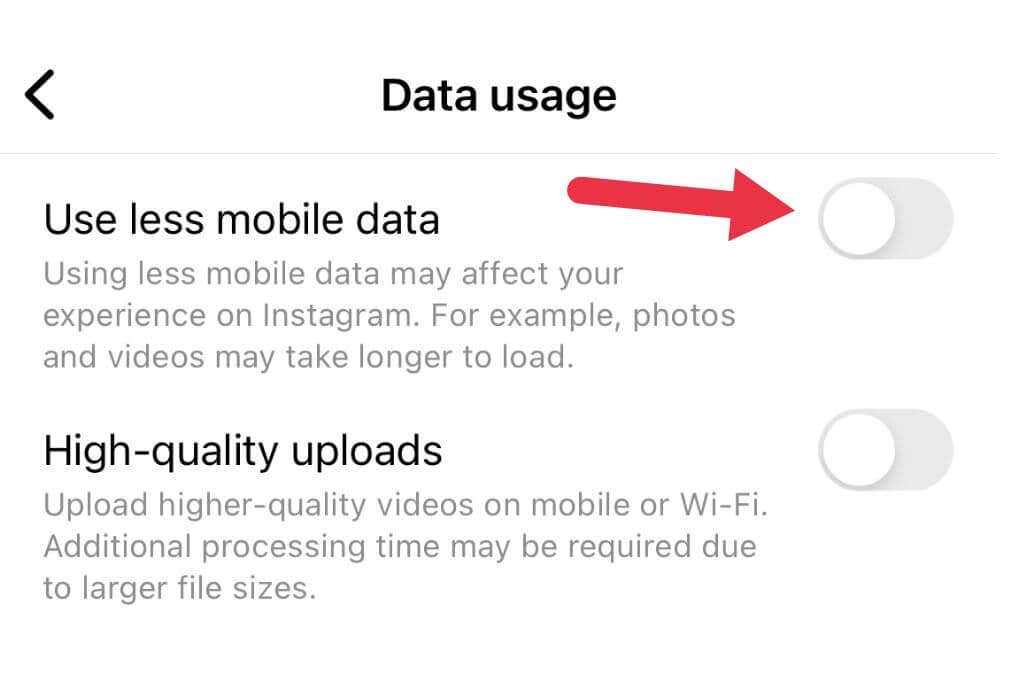
6. Activer les téléchargements de haute qualité
Si vous n'êtes pas satisfait de la qualité de vos vidéos mises en ligne, vous pouvez également modifier les paramètres d'Instagram pour mettre en ligne une vidéo plus grande et de meilleure qualité. Cela affecte à la fois les connexions Wi-Fi et mobiles. Sachez que le traitement et le téléchargement de la vidéo prendront plus de temps.
Accédez à Paramètres Instagram>Compte>Utilisation des données, puis activez les téléchargements de haute qualité.

7. Envoyez la photo ou la vidéo à un ami ou publiez-la sur une autre plateforme de médias sociaux
.Votre photo ou vidéo peut être floue, car le contenu original de votre téléphone est flou au départ. Essayez d'envoyer le contenu à un ami et demandez-lui de vous dire s'il semble flou à l'autre bout du fil. Le matériel source présente un problème si la photo apparaît floue après l'avoir envoyée à un ami.
Vous pouvez également essayer de publier votre photo sur une autre plateforme telle que Snapchat. Si l'autre application télécharge correctement votre photo, mais pas Instagram, le problème doit provenir soit de l'application Instagram, soit du service.
8. Téléchargez une version de haute qualité de la photo
S'il s'avère que vos photos sont floues parce que la copie sur votre téléphone est de mauvaise qualité, vous pouvez consulter vos galeries Google Photos ou Apple iCloud pour télécharger l'élément de qualité d'origine. Il est possible que si une option d'économie de données est activée ou si vous avez restauré votre téléphone à partir d'une sauvegarde, les versions de haute qualité de l'image n'ont pas encore été téléchargées.
Sur un iPhone, parcourez votre galerie à la recherche de la photo et appuyez dessus. Elle devrait télécharger automatiquement la version en qualité complète et vous devriez voir une différence de netteté par rapport à l'image d'aperçu.

Si vous êtes un utilisateur Android, ouvrez le Application Google Photos, recherchez l'image dont vous avez besoin, puis téléchargez-la manuellement dans votre galerie.
9. Testez avec une nouvelle photo
Un autre bon moyen de vérifier si le problème ne concerne que les anciennes photos de votre téléphone ou les photos restaurées à partir d'une sauvegarde précédente consiste à prendre une nouvelle image et à la partager avec vos stories. Si cela ne fonctionne pas, cela signifie probablement qu'il y a un problème avec le matériel de votre appareil photo, une mauvaise qualité de l'appareil photo ou que les paramètres de l'application appareil photo doivent être ajustés.
10. Vérifiez les paramètres de votre caméra
Si votre photo fraîchement prise est floue, le problème doit provenir de votre appareil photo ou de votre application d'appareil photo. La seule mesure réelle que vous pouvez prendre concernant le matériel physique de votre appareil photo est de vous assurer que vos objectifs sont propres.
En ce qui concerne votre application appareil photo, vous devez vérifier les paramètres de qualité pour vous assurer que vous prenez des photos de la meilleure qualité possible. Les applications d'appareil photo diffèrent selon la marque et le modèle de téléphone. Nous ne pouvons donc proposer aucune étape universelle ici.
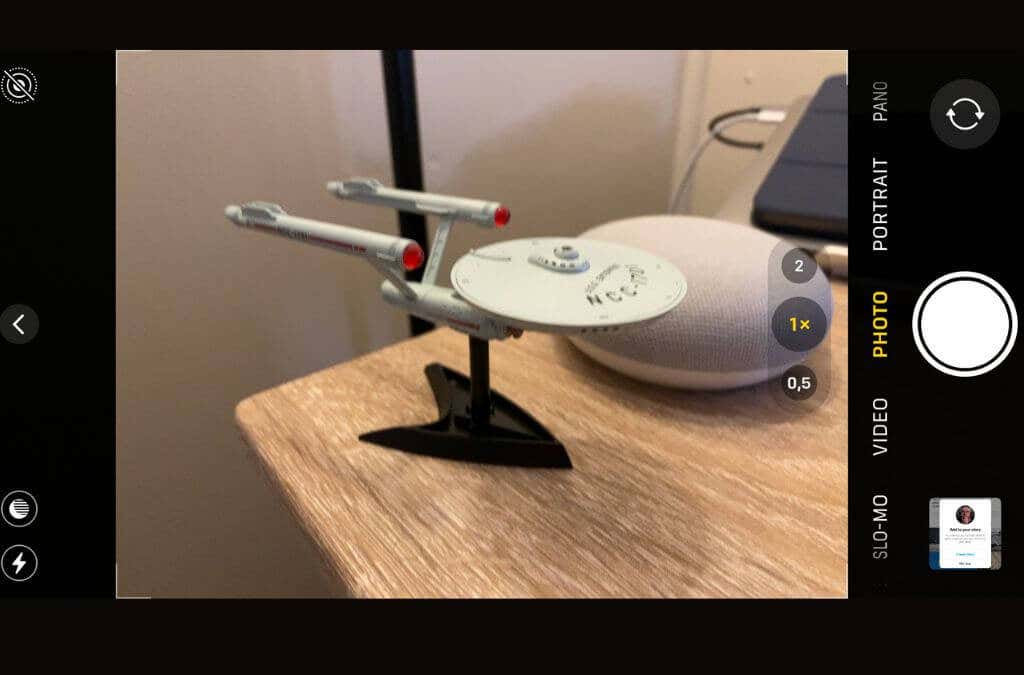
Commencez par vous assurer que vous utilisez le bon mode d'appareil photo, que la photo est nette et que vous ne secouez pas accidentellement l'appareil photo lorsque vous prenez votre photo. Certains téléphones souffrent d'un décalage d'obturation important, il est donc possible de commencer à déplacer l'appareil photo lorsque vous pensez que la photo a déjà été prise, puis de gâcher la photo..
11. Prenez des photos avec l'appareil photo Instagram lui-même
L'application Instagram dispose d'une fonction appareil photo intégrée. Si vous rencontrez des problèmes avec vos photos ou vidéos altérées lors du processus de téléchargement, il peut être préférable d'utiliser l'application appareil photo Instagram plutôt que l'application appareil photo par défaut. De cette façon, vous avez la garantie que le format sera parfait et qu’il n’y aura aucune perte de qualité lors de la conversion.

Bien sûr, cela signifie également que vous ne disposerez pas d'un original de haute qualité ni ne bénéficierez des fonctionnalités de traitement d'image du logiciel de l'appareil photo de votre téléphone. Cependant, c’est toujours mieux qu’une image floue ou tronquée se retrouvant dans le téléchargement de votre histoire.
12. Essayez une autre connexion Internet
Bien que nous ne sachions pas vraiment pourquoi cela fait une différence, certains utilisateurs d'Instagram ont signalé qu'une connexion Internet peu fiable peut provoquer des téléchargements flous. Que ce soit le cas ou non, cela ne peut pas faire de mal de changer de connexion Internet et de réessayer.
13. Supprimer et réinstaller Instagram
Parfois, les applications mobiles tournent mal, vous souhaiterez donc peut-être supprimer l'application Instagram et la télécharger à nouveau depuis l'App Store. Cela devrait éliminer toute bizarrerie accumulée dans le cache de l’application et garantir que vous disposez d’une nouvelle copie de la dernière version. Vous devrez vous reconnecter à votre compte Instagram, mais nous espérons que ce dernier effort expliquera pourquoi vos histoires Instagram sont floues.
.